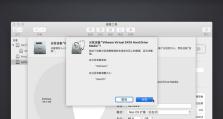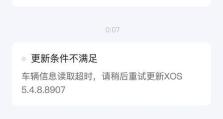使用U盘启动盘重新装Win10系统教程(一步步教你如何制作U盘启动盘,重新安装Win10系统)
在使用电脑的过程中,我们有时会遇到系统崩溃、病毒入侵等问题,导致电脑无法正常使用。而重新安装操作系统是解决这类问题的有效方法之一。本文将详细介绍如何通过制作U盘启动盘来重新安装Win10系统,让你轻松解决电脑问题。

准备所需工具和材料
为了制作U盘启动盘,你需要准备一个U盘(容量不少于8GB)、一台运行正常的电脑以及稳定的网络连接。
下载Win10系统镜像文件
在制作U盘启动盘之前,我们需要先下载Win10系统的镜像文件。你可以从官方网站上下载最新的Win10系统镜像文件,确保获取到的文件是完整、正版的。

格式化U盘
在制作U盘启动盘之前,我们需要对U盘进行格式化操作,以确保清空U盘中的数据。插入U盘后,在“我的电脑”中找到对应的U盘驱动器,右键点击选择“格式化”,并按照默认设置完成格式化。
使用专业工具制作U盘启动盘
为了制作U盘启动盘,我们需要借助专业的制作工具。在这里,我们推荐使用官方提供的Windows10安装媒体创建工具。你可以在官方网站上下载该工具,并按照提示安装和运行它。
选择U盘作为安装介质
运行Windows10安装媒体创建工具后,系统将提示你选择安装介质。在这里,选择“创建可移动USB驱动器”选项,并点击下一步。
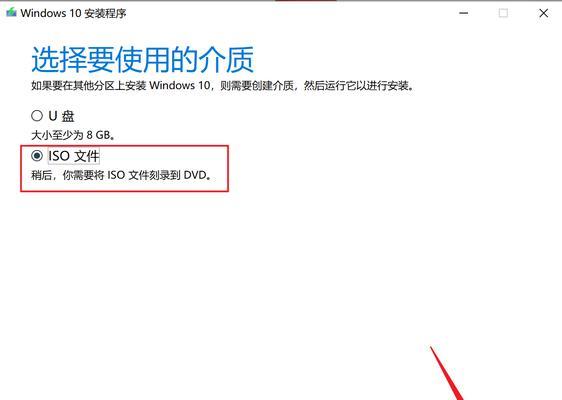
选择Win10系统镜像文件和U盘
在这一步中,你需要选择刚才下载的Win10系统镜像文件以及你准备好的U盘。点击相应选项后,继续进行下一步。
开始制作U盘启动盘
在确认选项无误后,点击“开始”按钮,制作U盘启动盘的过程将自动开始。请耐心等待,因为这个过程可能需要一些时间。
完成制作U盘启动盘
当制作过程完成后,系统会提示你“制作完成”。此时,你已成功制作了U盘启动盘,可以使用它来重新安装Win10系统。
设置电脑启动项
在重新安装Win10系统之前,我们需要设置电脑的启动项,确保系统能够从U盘启动。重启电脑时,按下对应的快捷键(通常是F2、F12、Delete等),进入BIOS设置界面。
选择U盘作为启动项
在BIOS设置界面中,找到“启动顺序”或“Boot”选项,并将U盘的启动顺序调整到最前面。保存设置后,退出BIOS设置界面。
重新安装Win10系统
将制作好的U盘启动盘插入需要重新安装Win10系统的电脑中,并重启电脑。系统会自动从U盘启动,并进入Win10安装界面。按照提示进行操作,选择合适的安装选项,即可重新安装Win10系统。
等待安装完成
在重新安装Win10系统的过程中,需要一定的时间。请耐心等待系统自动完成安装,并根据需要进行相应的设置。
重新设置个人配置
在Win10系统安装完成后,你需要重新设置个人配置,包括网络连接、显示设置、个人文件等。根据自己的需求进行相应设置,并逐步恢复个人文件。
安装驱动程序和软件
重新安装Win10系统后,你还需要安装相应的驱动程序和软件。可以通过官方网站或驱动管理工具来获取和安装最新的驱动程序,以确保电脑正常工作。
备份重要文件并恢复个人数据
在重新安装系统之前,务必备份重要的个人文件和数据。如果有备份,安装完系统后可以将它们恢复到新的系统中。如果没有备份,务必提前保存好重要的个人文件,以免丢失。
通过本文的教程,你学会了如何使用U盘启动盘重新安装Win10系统。制作U盘启动盘是一个简单而重要的步骤,能够帮助你解决电脑出现的各种问题,并保证系统的正常运行。希望这篇文章对你有所帮助!